【Google】Search LabsのAIによる概要の消し方・非表示方法

この記事では、PCウェブサイト版「Google」で検索した時に上部にでかでか表示される「Search Labs | AI による概要」を丸々消す方法を紹介します。
簡単な方法からちょっと上級者向けの方法まで紹介します。
GoogleにAIが導入されてから検索したキーワードによっては検索結果上部に「Search Labs | AI による概要」という項目が表示されるようになりました。
わざわざ記事を開かなくてもある程度情報をまとめて提示してくれるので便利なんですが、個人的には鬱陶しいことこの上ないです。
現時点では信頼性が低いです。嘘情報をあたかも本当っぽく書いていて結局調べなおす手間が発生します(ハルシネーション)
どーせ今後はもっと精度が良くなっていくんでしょうが、少なくとも現時点ではとても使えるものではないと判断したので非表示にしてみたいと思います。
本記事はPCブラウザ版を想定しています。スマホなどのアプリ版は知りません。
GoogleのAIによる概要を消す6つの方法
以下の方法を紹介します。
- Googleの設定からオフにする(完全ではないがある程度頻度を減らせる)
- 「
-ai」コマンドを使う - 「
&udm=14」パラメーターを使う - 「ウェブ」ページを使う
- CSSを使う
- 拡張機能を使う
Googleの設定からオフにする
適当に検索してGoogleの検索結果を表示します。右上の「Search Labs」アイコンをクリックします。
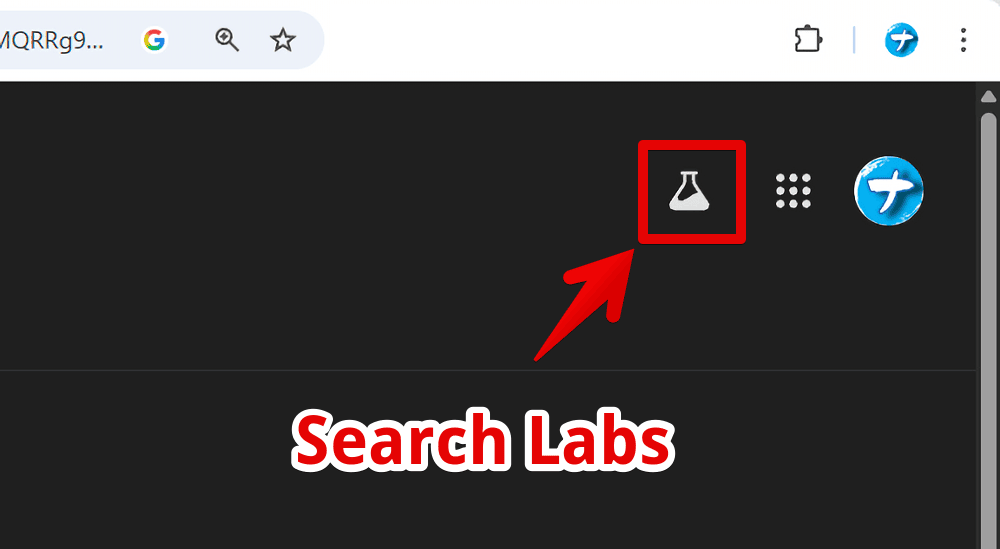
「AIを使った機能」内にある「AIによる概要など」をクリックします。
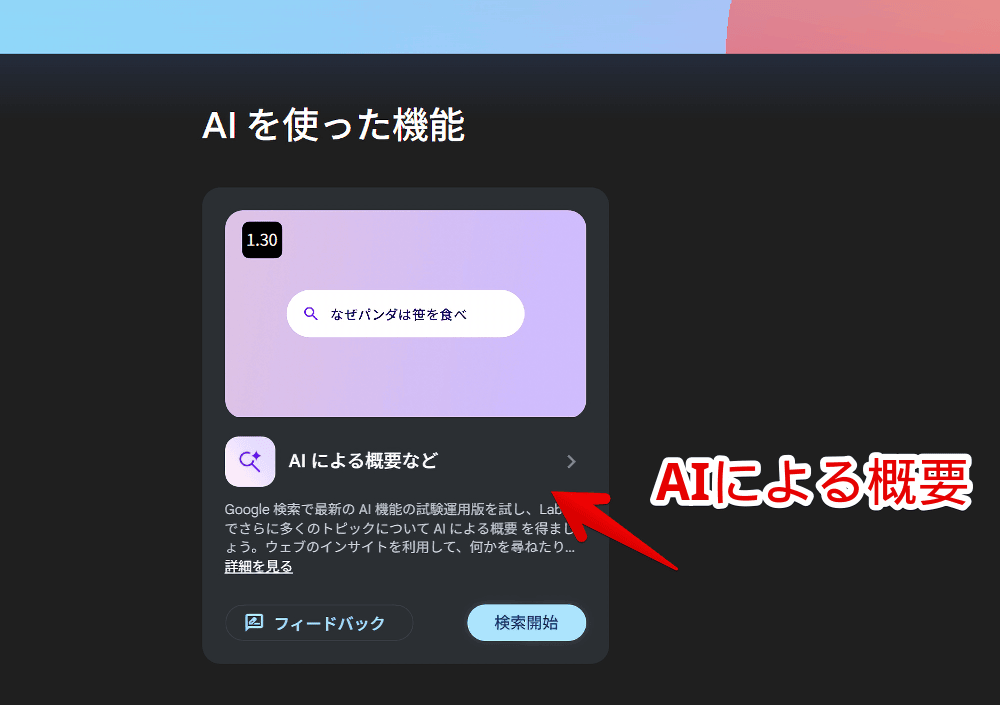
「この試験運用版をオンまたはオフにします。」のトグルをオフにします。
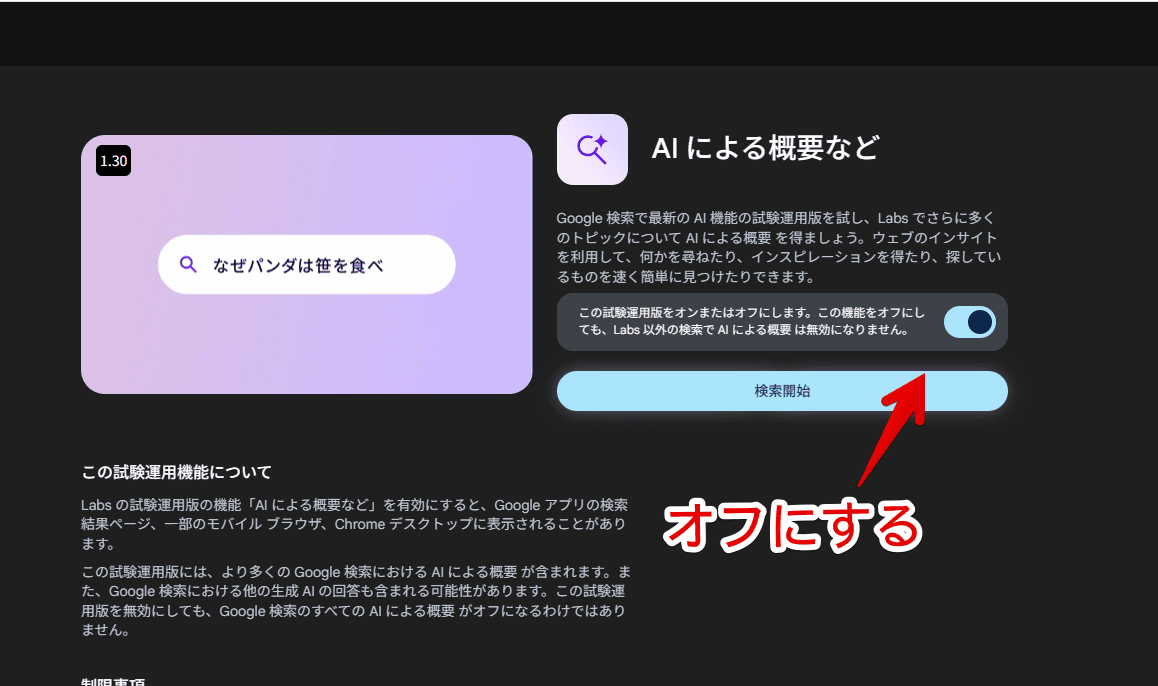
再度「AIによる概要」が表示された単語で検索します。既に開いていた場合は一度ページをリロードします。
僕の場合「Windows11とは」で検索した時は表示されていたのに、オフにしたら見事表示されなくなりました。
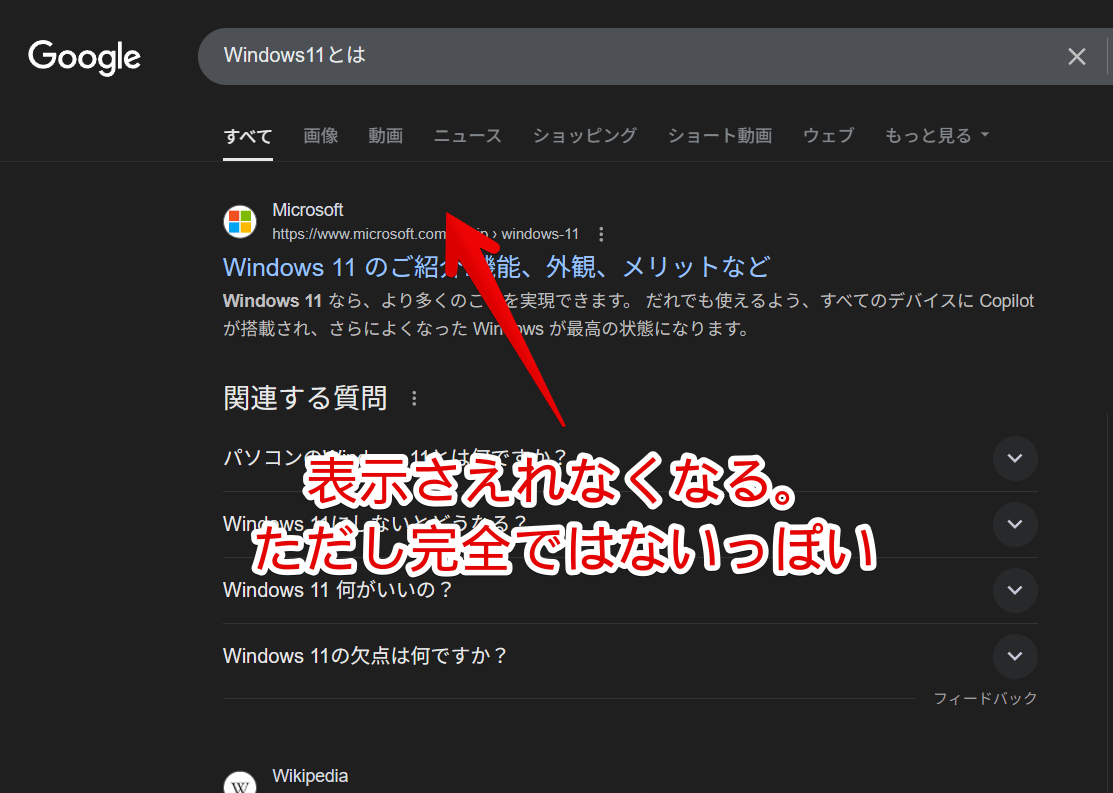
しかし、設定ページに記載しているように完全な非表示ではないっぽいです。単語によってはオフにしたところで表示されるっぽいです。
この試験運用版には、より多くの Google 検索における AI による概要 が含まれます。また、Google 検索における他の生成 AI の回答も含まれる可能性があります。この試験運用版を無効にしても、Google 検索のすべての AI による概要 がオフになるわけではありません。
AI による概要など – Search Labs
僕は本機能をオフにした状態で、後述するCSSで完全に消しているので、果たして本機能をオフにするだけでどの程度減らせているのかは検証できません。
まぁでも多分ある程度は減らせるんじゃないかなと思います。
「-ai」コマンドを使う
「Windows11とは -ai」って感じで、調べたい内容のあとに半角空白を入れて「-ai」を付け足すとAIによる概要を消した検索結果にできます。
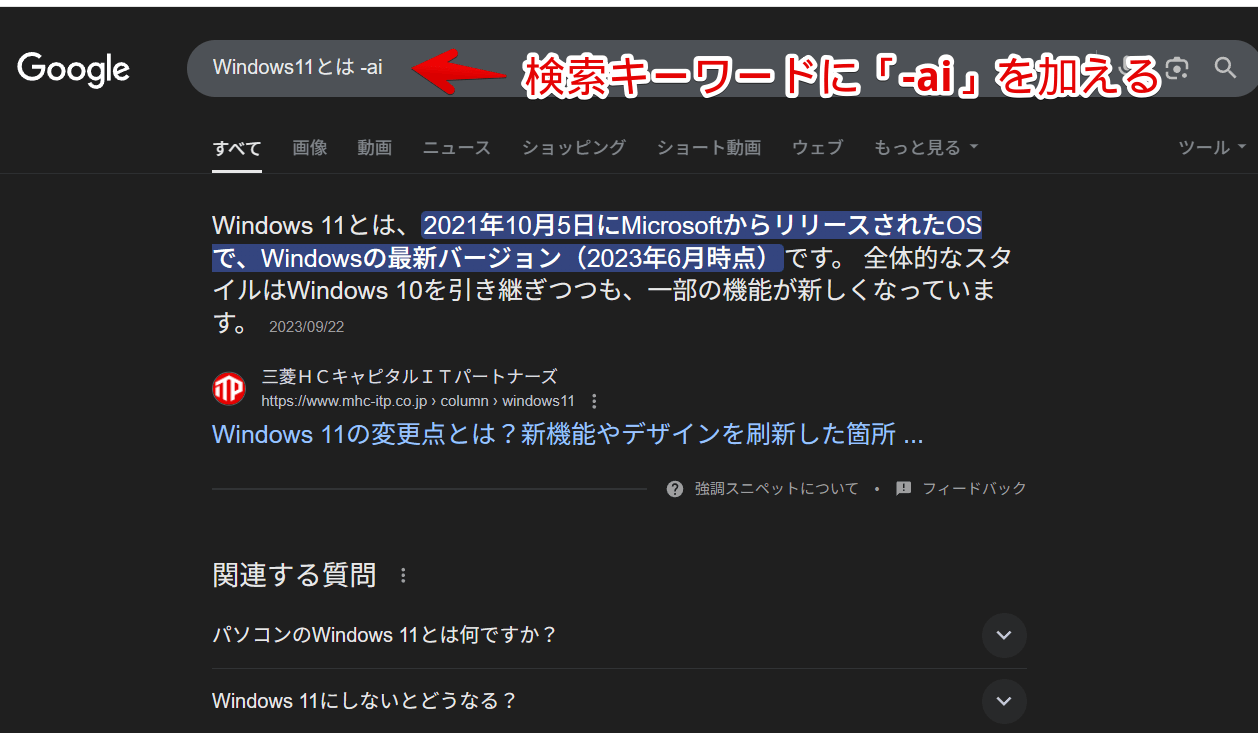
注意点としては、Googleの気まぐれ仕様変更でいつでも使えなくなる可能性がある点、毎回付けないといけない手間がある点です。
「&udm=14」パラメーターを使う
検索結果のURL末尾に「&udm=14」を付けて開きます。
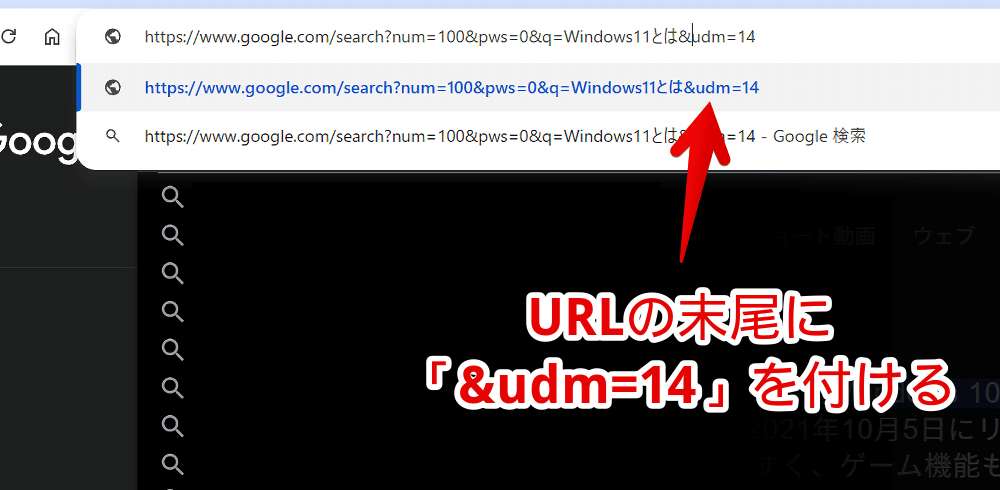
通常の「すべて」タブページではなく、「ウェブ」タブページで表示されます。
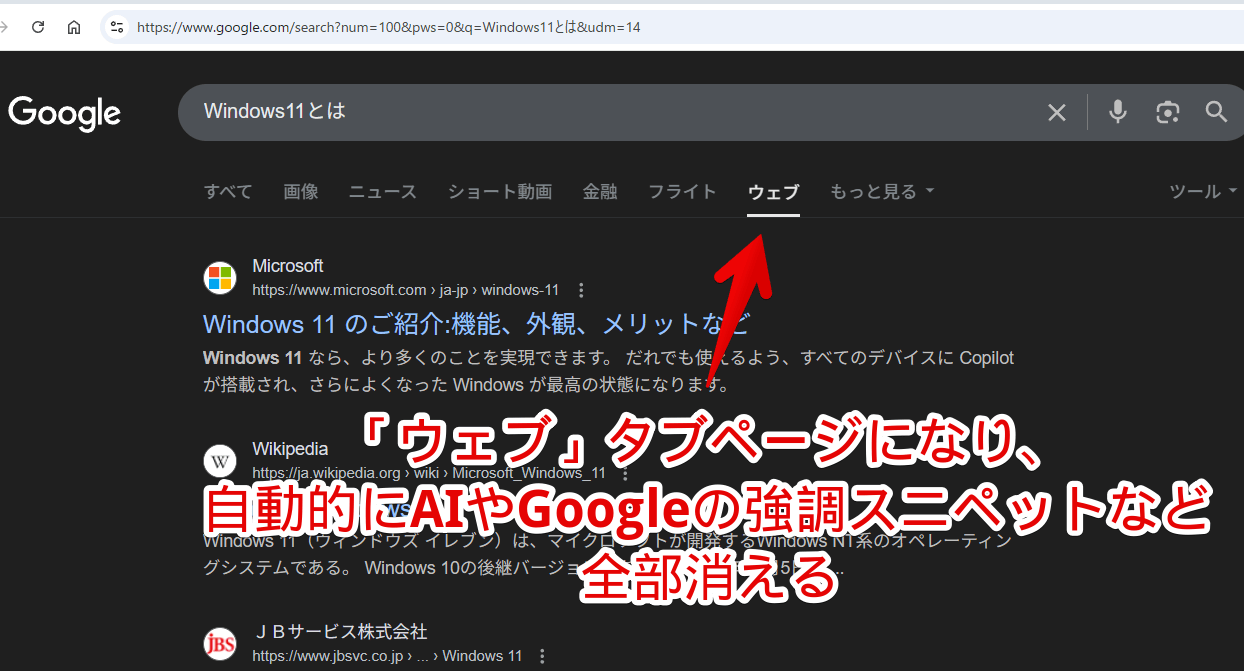
「ウェブ」タブページは、AIによる概要だけでなく、動画、画像、強調スニペット、他の人はこちらも検索、関連する質問、ニュースなどのGoogleが実装しているコンテンツも全部消してくれます。
余計なごちゃごちゃしたコンテンツがない純粋な検索結果にできます。
「ウェブ」タブページを使う
タブメニュー内にある「ウェブ」をクリックしてもOKです。URL末尾に「&udm=14」を付与した時と同じ結果が得られます。
人によっては「すべて」、「画像」、「動画」などと同じ階層になく、「もっと見る」内にある場合があります。
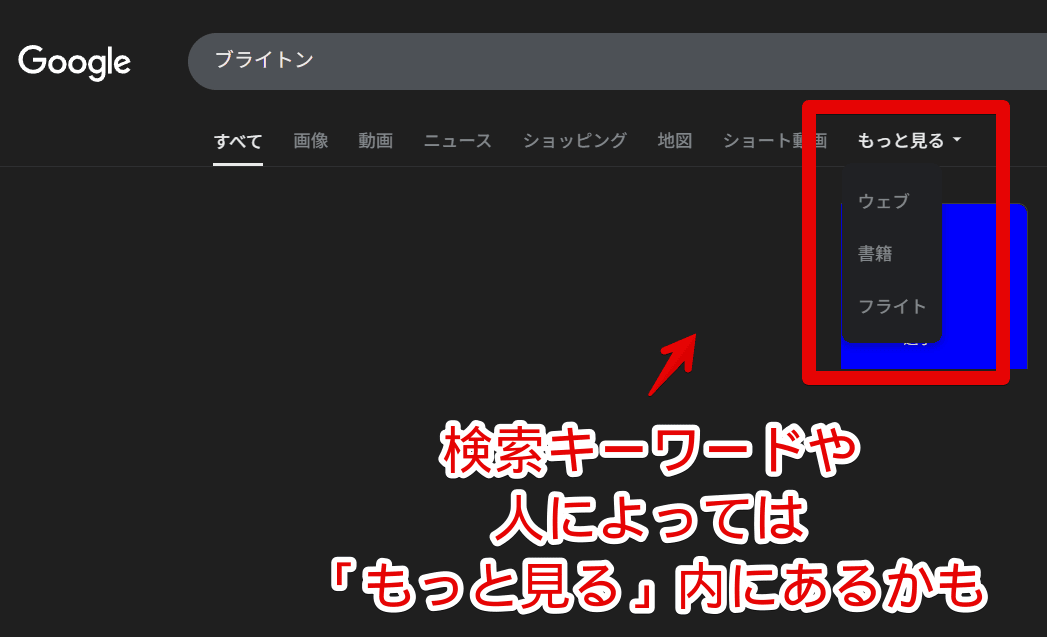
「&udm=14」を登録したURLをGoogle Chromeブラウザの検索エンジンに登録することで、次回以降いちいちコマンド入力しなくてもウェブページにしてくれます。
ちょっと高度ですが、一度設定したらず~と維持してくれるので便利です。
ウェブ(&udm=14)を使った方法の不便な点は、強調スニペットなどAIによる概要以外のコンテンツも消してしまう点、検索結果に直接埋め込まれるサッカーや野球の試合スコア、予定ウィジェットなどは表示されない点です。
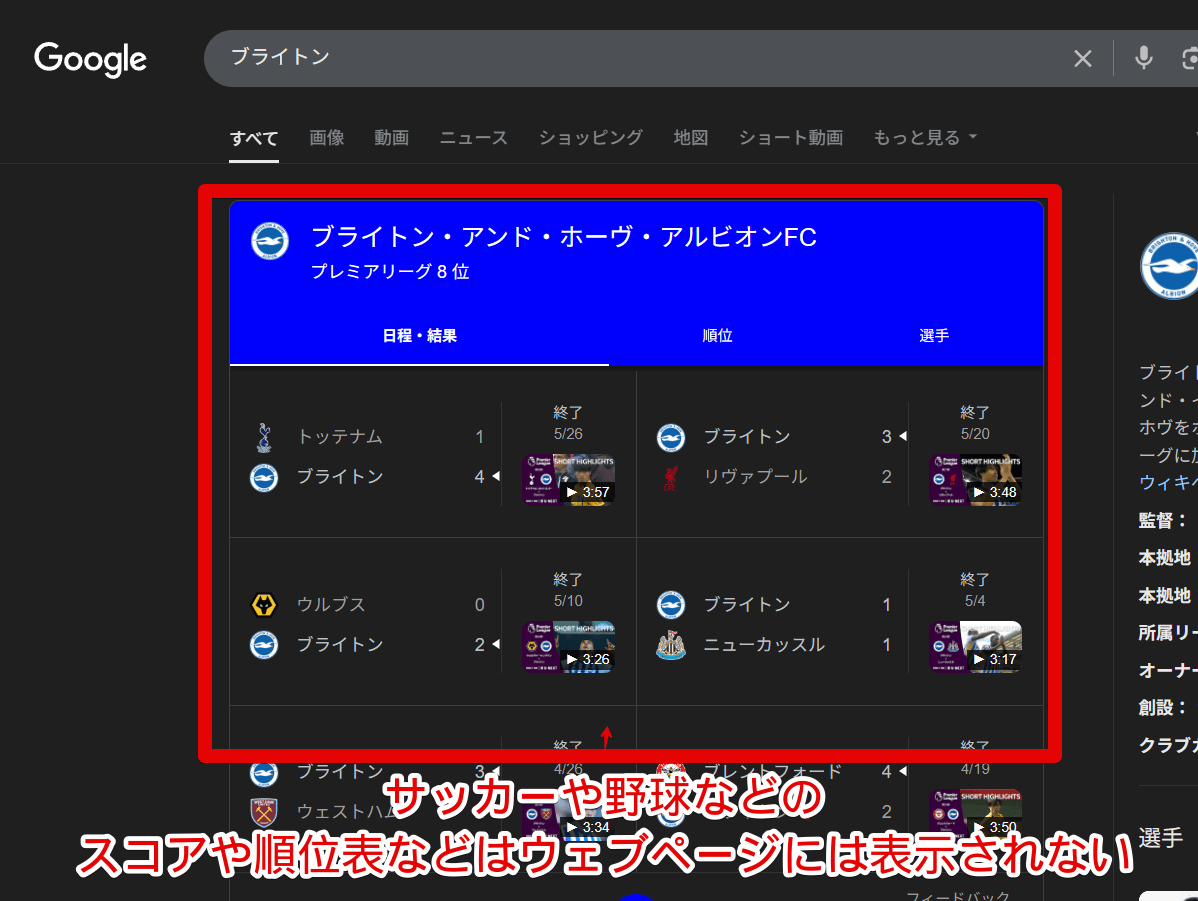
とはいえ、そういうのを見たい時は「すべて」タブに切り替えたらいいだけです。
CSSを使う
ウェブサイトにCSSを適用する拡張機能を使っている方向けです。
以下のCSSで消せます。
/*「Search Labs | AI による概要」の非表示(2025年07月03日修正)*/
#rso div:has(>h2):has([data-al*="AI"]) {
display: none !important;
}詳しい適用方法などは以下の専用記事を参考にしてみてください。
拡張機能を使う
「Hide Google AI Overview」というChrome拡張機能が公開されています。
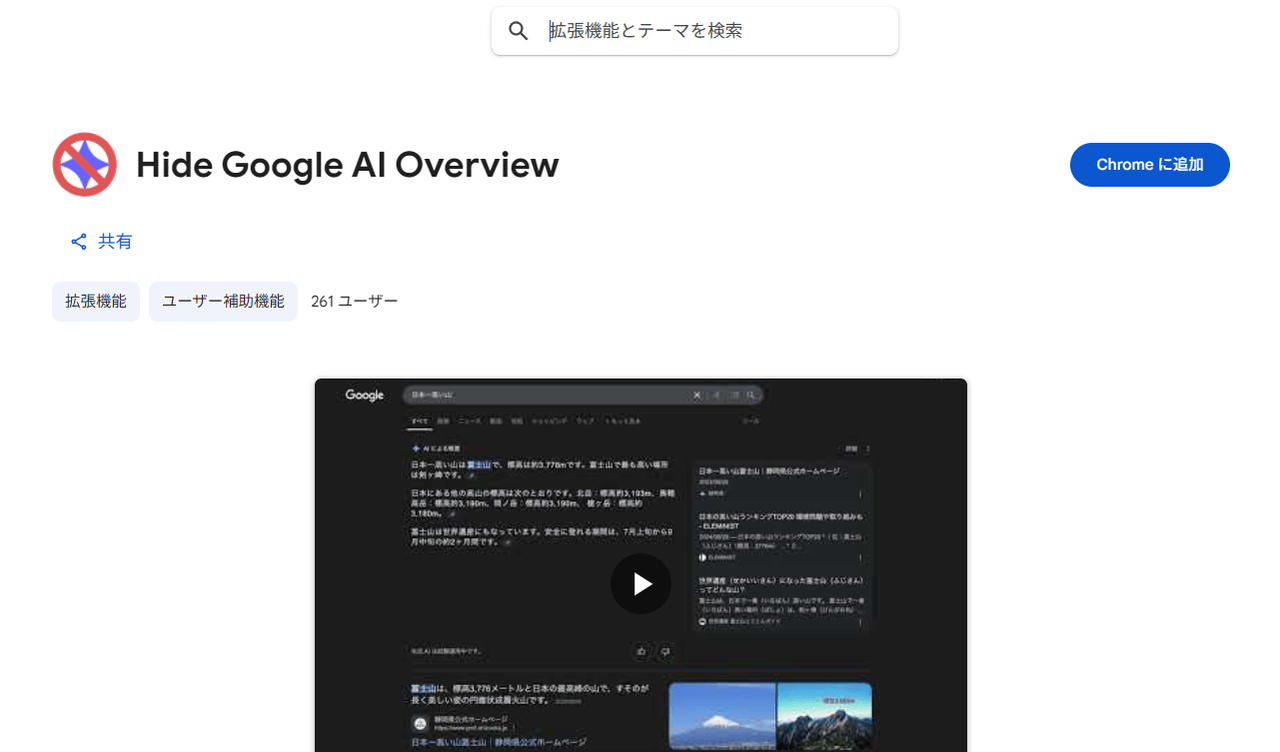
ただし、作者(こんぺきさん)のQiitaブログを見るとChatGPTに作らせたらしいので、万人で使えるかどうかは不明、今後のGoogle仕様変更にちゃんと追従してくれるかどうかは不透明です。
参考:ChatGPTと協力して「AIによる概要」を消すChrome拡張機能を作る #chrome-extension – Qiita
やっていることは基本的にCSSと同じように要素を指定して非表示…という流れだと思うので、CSSを適用できる拡張機能(StylebotやStylus)をインストールしている方は、CSSを書き込むほうが管理する拡張機能の数も減っていいかもです。
当然僕が紹介しているCSSもGoogleの仕様変更であっけなく使えなくなる可能性はあります。連絡していただければできる限り修正します。
感想
以上、PCウェブサイト版「Google」で検索した時に上部にでかでか表示される「Search Labs | AI による概要」を丸々消す方法でした。
そもそも2023年11月のGoogleコアアプデ以降、検索結果のアルゴリズムが大きく変わってしまい、低品質な記事ばかり上位表示されるようになったので、AIの概要を消したところで以前の快適な検索結果は戻ってきませんけどね。
今後のアップデートでGoogleが悔い改めてちゃんとしてくれたらいいんですけども。まぁもう無理でしょうけども。
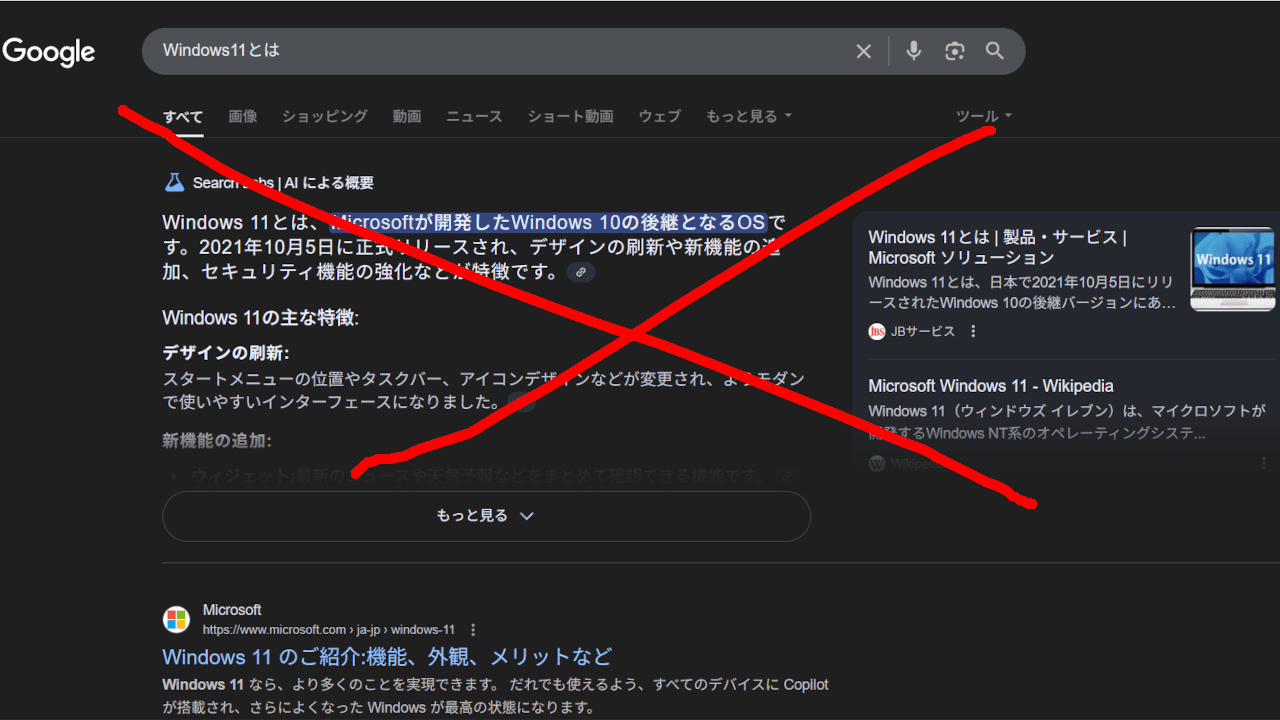


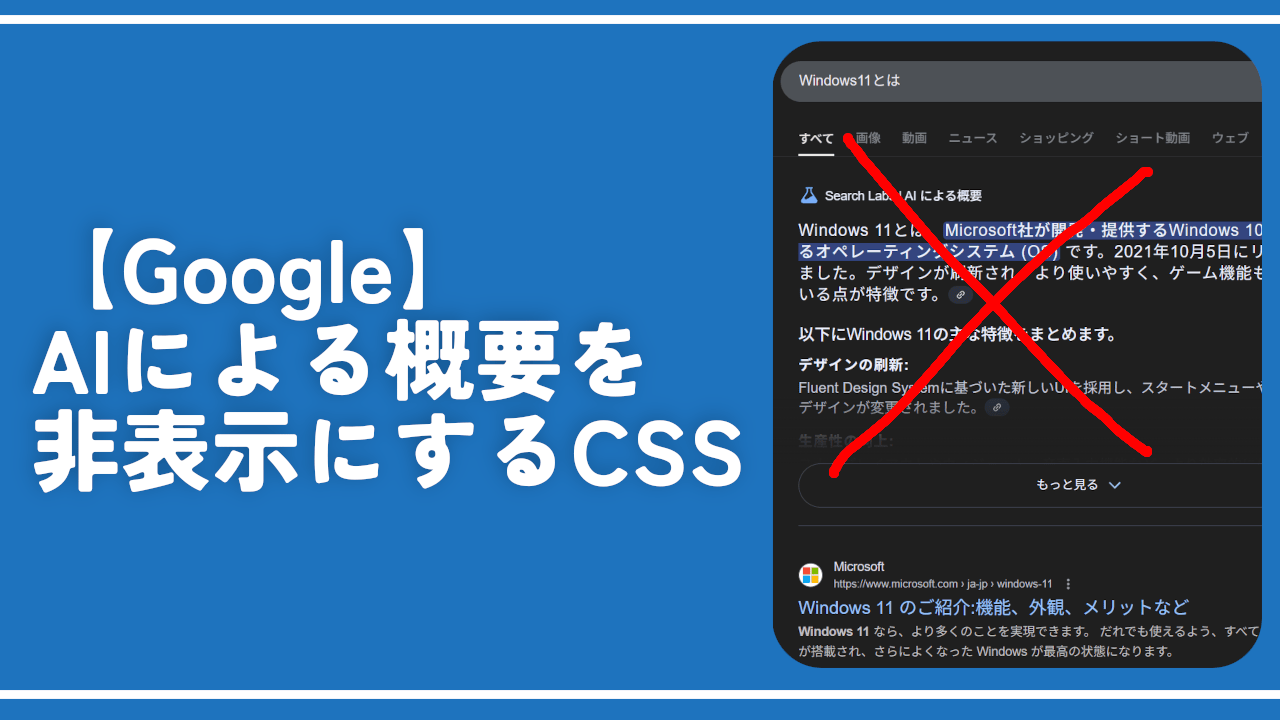
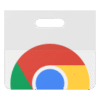
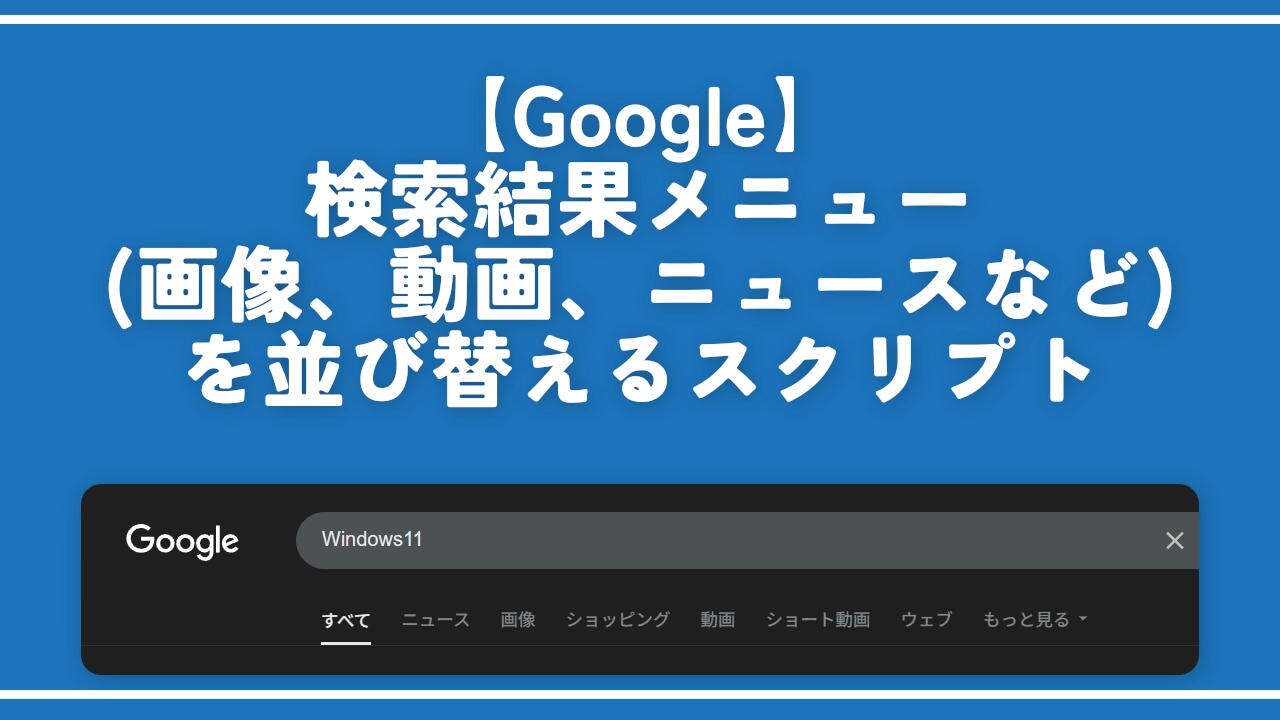

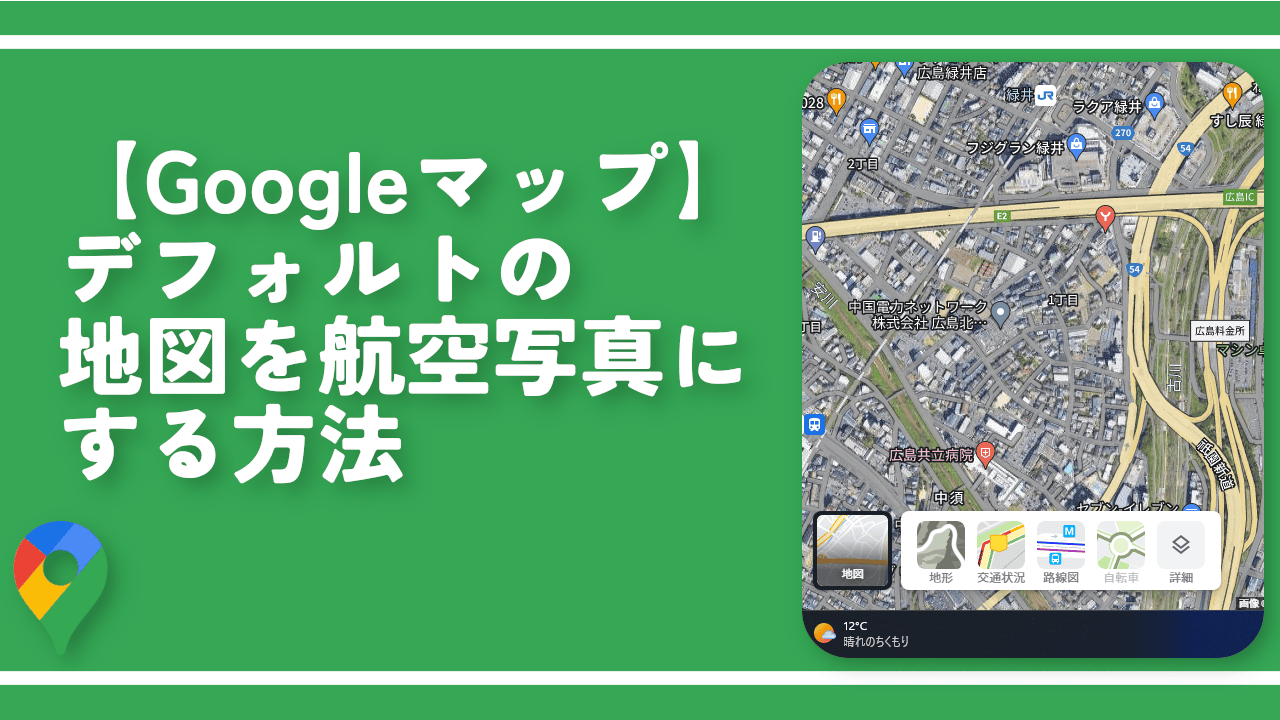


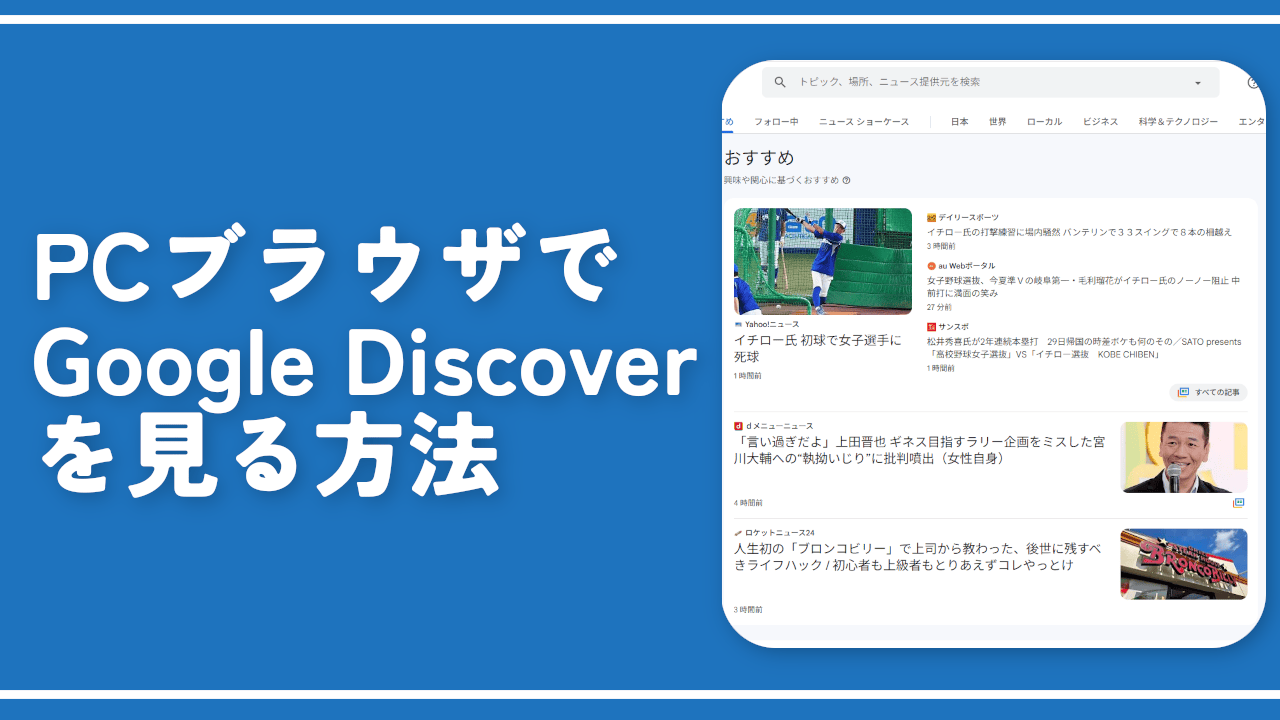
ディスカッション
コメント一覧
まだ、コメントがありません